OKI ColorPainter E-64s – страница 9
Инструкция к Принтеру OKI ColorPainter E-64s
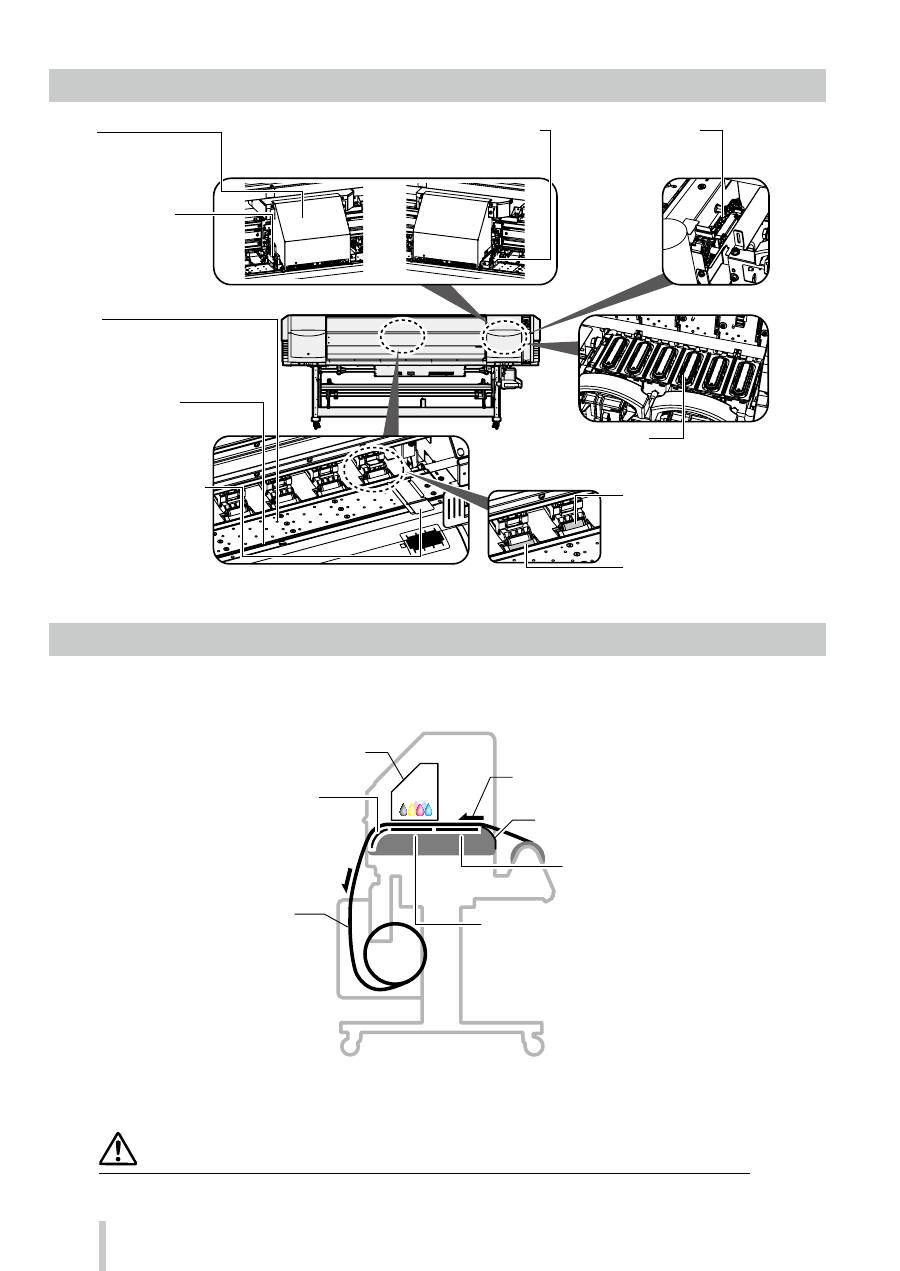
Interior da impressora
Unidade do aquecedor da impressora
A impressora é equipada com três aquecedores para fusão de tinta e estabilização da qualidade de imagem.
head
Direção da alimentação
da mídia
Carro
Guia do papel (traseiro)
Papel
• Gerador de calor de impressão (frente)
Faz a tinta penetrar no papel para a
fusão da tinta.
• Pré-aquecedor (traseira)
Aquece previamente o papel.
• Pós-aquecedor (acabamento)
Seca a tinta para estabilizar a
qualidade de impressão.
* Esses três aquecedores são controlados de forma independente.
A temperatura dos aquecedores pode ser controlada no painel de operação, no software RIP e no CP_Manager.
AVISO
Não toque nos aquecedores para evitar queimaduras, já que eles ficam quentes.
• Carro
Abriga os cabeçotes de
impressão e imprime imagens
com mídia de digitalização.
• Ionizador (opção)
Remove a eletricidade
estática da mídia e reduz os
defeitos de impressão
causados por névoa de tinta.
• Sensores para ajuste de impressão automático
Sensores óticos usados para o ajuste de impressão
automático.
• Proteção de borda da mídia
Protege os cabeçotes de
impressão contra danos
causados pelo enrolamento
da borda da mídia.
• Fenda do cortador
A lâmina do cortador é
inserida nesta fenda para
cortar a mídia em linha reta.
• Rolo de pressão
Ao abaixar ou levantar a alavanca do
rolo de pressão, ele prende a mídia.
• Rolo de tração
O rolo de tração avança ou
rebobina a mídia.
• Prensa
Transporta a mídia. A prensa incorpora
ventiladores de sucção e o aquecedor
de impressão para fixar a tinta.
• Unidade de limpeza
Remove substâncias
estranhas da superfície
do injetor dos
cabeçotes de
impressão.
• Unidade da tampa
Impede a secagem dos injetores dos
cabeçotes de impressão.
160
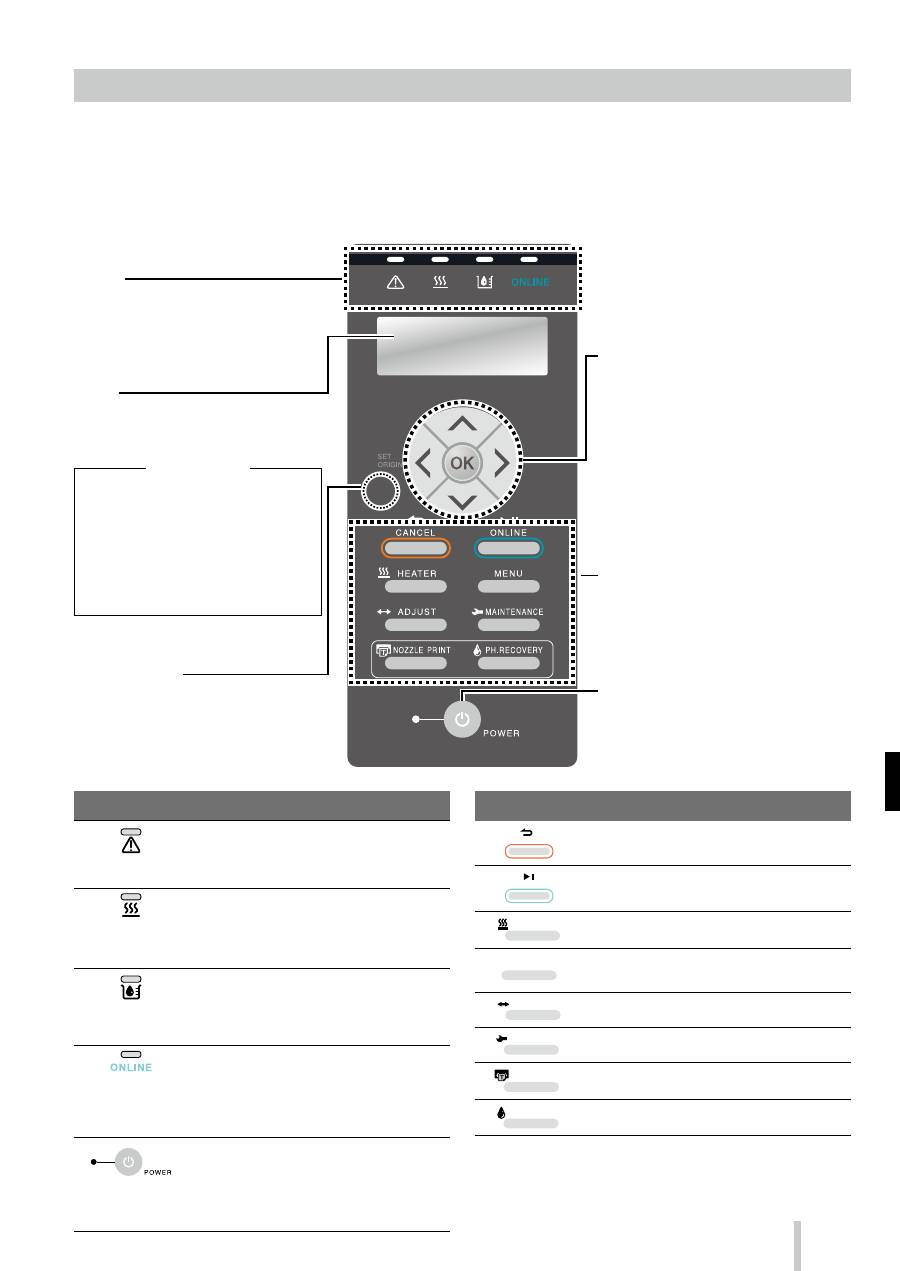
Painel de operação
Os botões, LEDs e o LCD estão dispostos no painel de operação da impressora, como mostrado abaixo. Além disso, o
painel de operação também é equipado com uma campainha para chamar a atenção caso ocorra um erro ou caso um
botão inválido seja pressionado.
A impressora entra no modo de espera se não for usada por um determinado período de tempo.
Botões
CANCEL
Cancela os parâmetros inseridos ou retorna ao
menu superior.
ONLINE
Alterna entre os estados on-line e off-line, e coloca
a impressora em pausa ou retoma a impressão.
HEATER
Entra no menu de controle do aquecedor.
MENU
Usado para exibir informações sobre a impressora
e alterar as configurações da impressora.
ADJUST
Usado para entrar no menu de ajuste.
MAINTENANCE
Usado para entrar no menu de manutenção.
NOZZLE PRINT
Usado para realizar uma impressão de esguicho.
PH.RECOVERY
Usado para entrar no menu de limpeza.
LED
LED de erro
(Laranja)
Indica se um erro ocorreu.
Aceso: Um erro ocorreu.
Piscando: Estado de alerta.
Apagado: Normal (sem erro)
LED do
aquecedor de
mídia (Verde)
Indica o status do aquecedor de mídia.
- Aceso: A temperatura definida foi atingida.
- Piscando: Aquecendo.
- Apagado: O aquecedor de mídia está desligado.
LED de tinta
(Verde)
Indica se ainda resta tinta.
Aceso: Há tinta de todas as cores presente.
Piscando: Tinta perto do fim (o nível de todas as
cores está baixo).
Apagado: Sem tinta.
LED ON-LINE
(Verde)
Indica se a conexão está on-line, off-line,
recebendo dados ou em pausa.
- Aceso: On-line
- Piscando (devagar): Em pausa.
- Piscando (rápido): Recebendo dados.
- Apagado: Off-line.
LED de
alimentação
(Verde)
Indica se a impressora está ligada ou desligada.
- Aceso: A impressora está ligada.
(O LED também fica acesso quando a impressora
está em modo de espera.)
- Apagado: A impressora está desligada.
161
•Botão liga/desliga
Usado para ligar ou desligar a impressora.
Usado para entrar e sair manualmente do
modo de espera.
•Botões
Use esses botões para operar o menu da
impressora.
Consulte a tabela abaixo.
•Botões Acima, Abaixo, Esquerda
e Direita
Usadas para selecionar opções de menu,
alternar entre menus (seleção, aumentar/
diminuir valores), etc.
•Botão OK
Usado para confirmar o menu e parâmetros.
•LCD
Mostra o status da impressora e exibe a
janela de menu (2 linhas, 20 caracteres).
•Aviso sonoro
Soa quando um erro ocorre ou quando um
botão inválido é pressionado, e avisa sobre
a manutenção diária e quando os cabeçotes
de impressão estão destampados.
•LED
Ligado (ON), piscando e desligado (OFF)
indica o status da impressora.
Consulte a tabela abaixo.
Modo de espera
(Durante o modo de espera)
LCD: A tela e a luz de fundo são desativadas
LED online: Pisca lentamente
Outros LEDs: Desativados
(Saindo do modo de espera)
A impressora sai do modo de espera quando
- qualquer botão é pressionado,
- a impressora recebe dados de impressão.
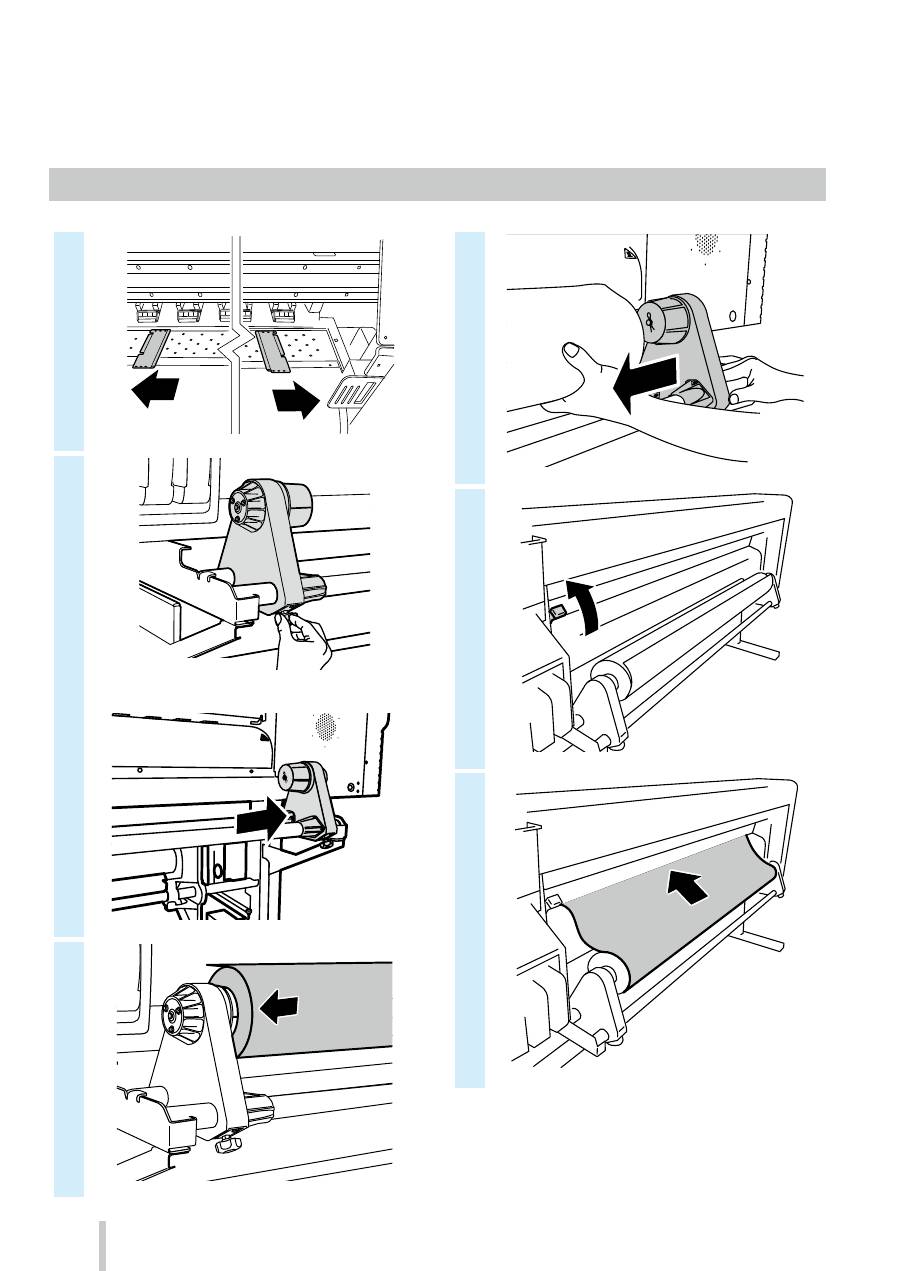
Instalação e remoção de mídia
Carregando a mídia na unidade de alimentação
1
2
3
4
5
6
162
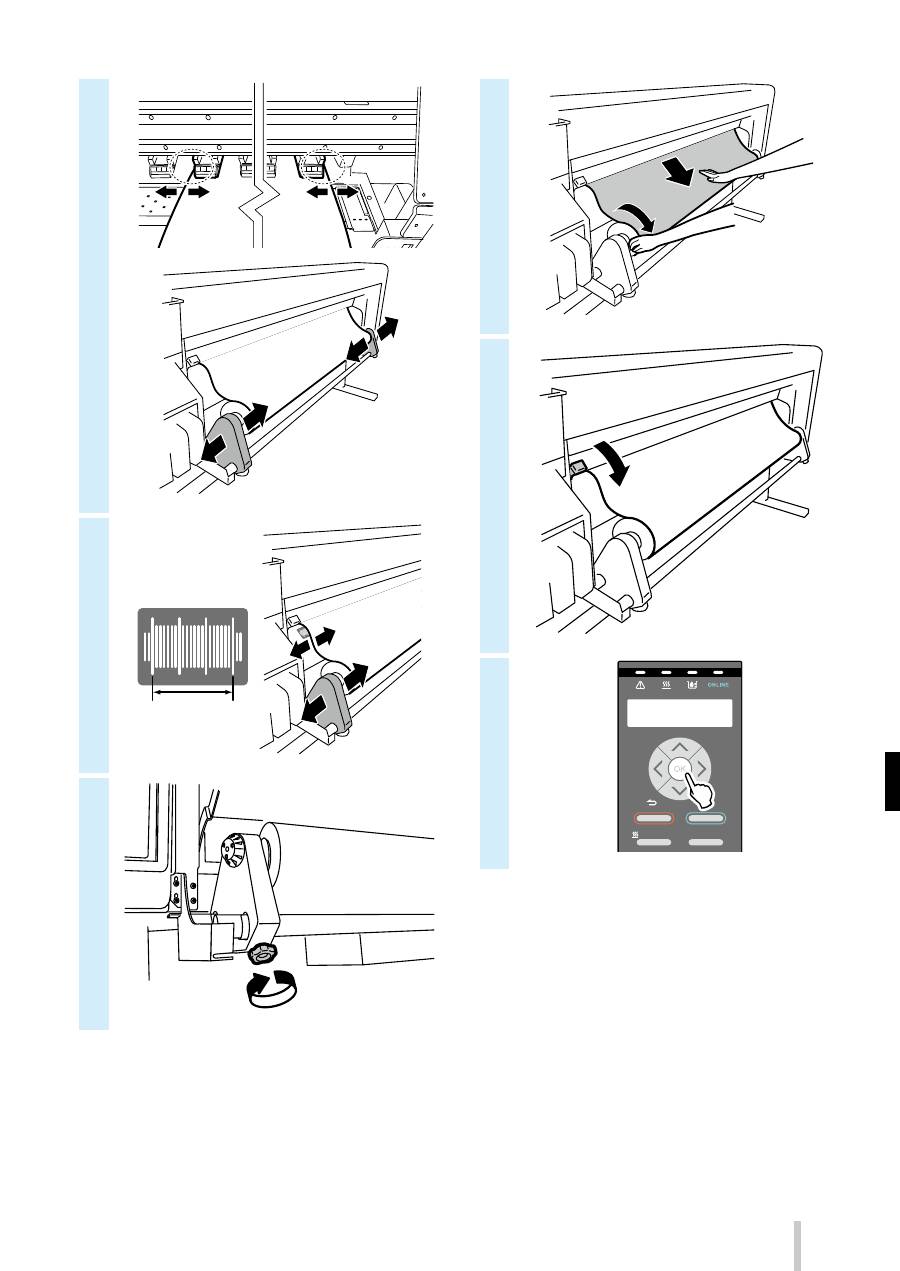
7
8
9
10
11
12
POWER
HEATER
MENU
CANCEL
SET
ORIGIN
ONLINE
ADJUST
MAINTENANCE
NOZZLE PRINT
PH.RECOVERY
163
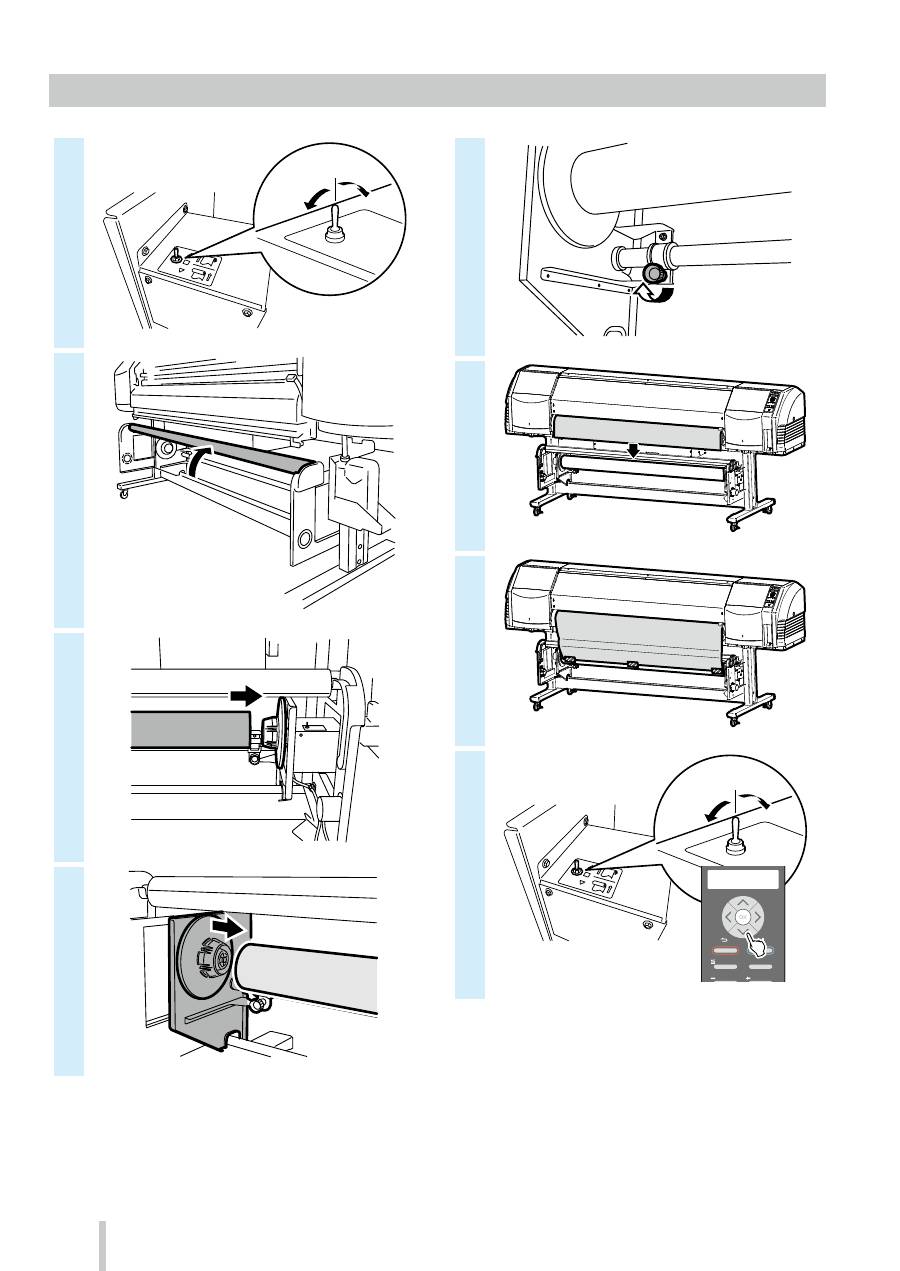
Instalando a mídia na unidade de recolhimento
1
OFF
2
3
4
5
6
7
8
ON
POWER
HEATER
MENU
CANCEL
SET
ORIGIN
ONLINE
ADJUST
MAINTENANCE
NOZZLE PRINT
PH.RECOVERY
164
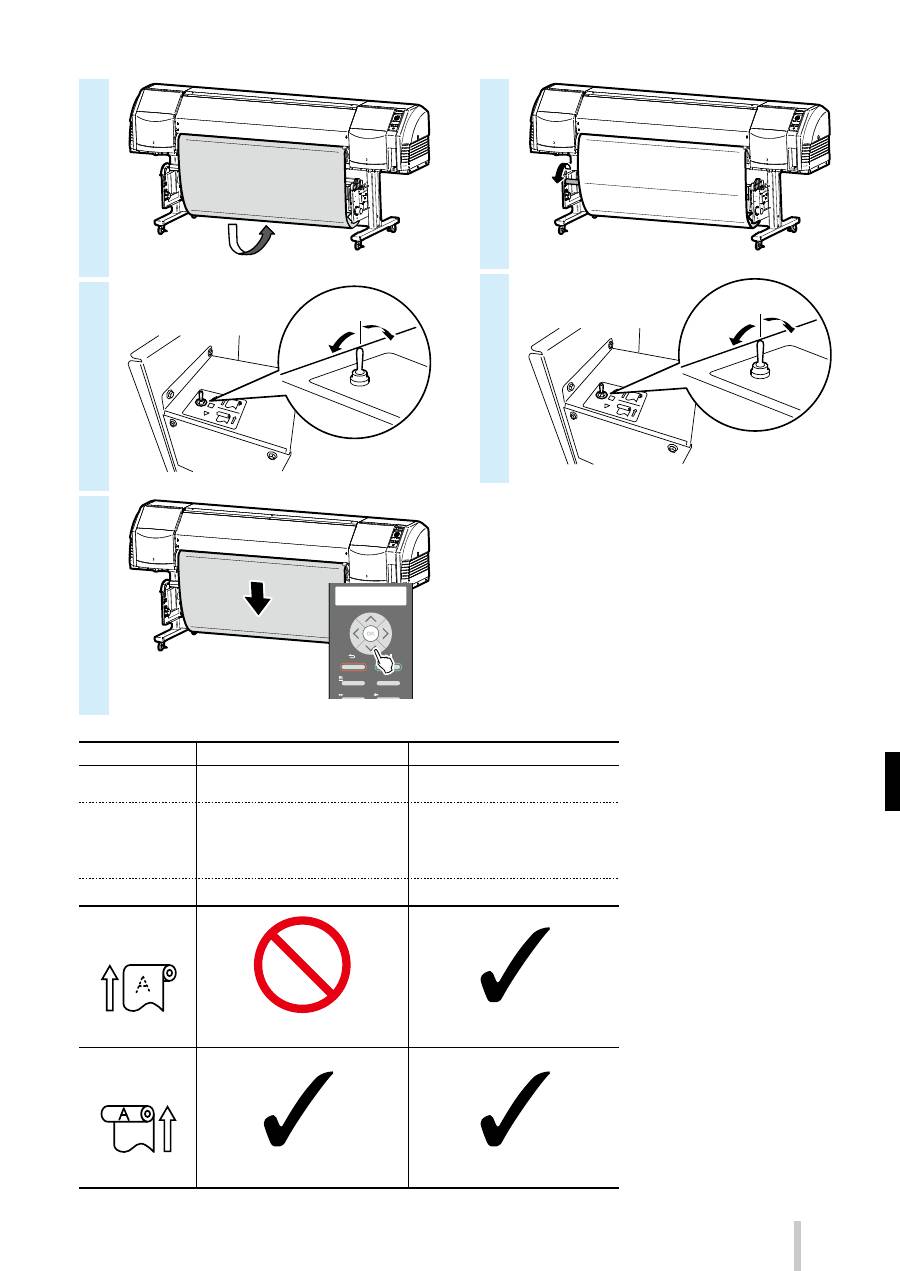
9
10
OFF
11
POWER
HEATER
MENU
CANCEL
SET
ORIGIN
ONLINE
ADJUST
MAINTENANCE
NOZZLE PRINT
PH.RECOVERY
12
13
ON
FROUXO
MODO CDR
TENSÃO
ALTO
(recomendado)
ALIM. VENT.
SUCÇÃO
ALTO
(recomendado)
SÓ AVANÇAR
VOLT/AVANÇ BAIXO
VOLT/AVANÇ ALTO
AVA. MENOS DOBRAS
MODO DE AVANÇO
DE MÍDIA
SÓ AVANÇAR
AVA. MENOS DOBRAS
Vinil e papel revestido
Mídia de destino
Banner
Não pode ser usado
Pode ser usado
Pode ser usado
Pode ser usado
Recolhimento
interno
Recolhimento
externo
165
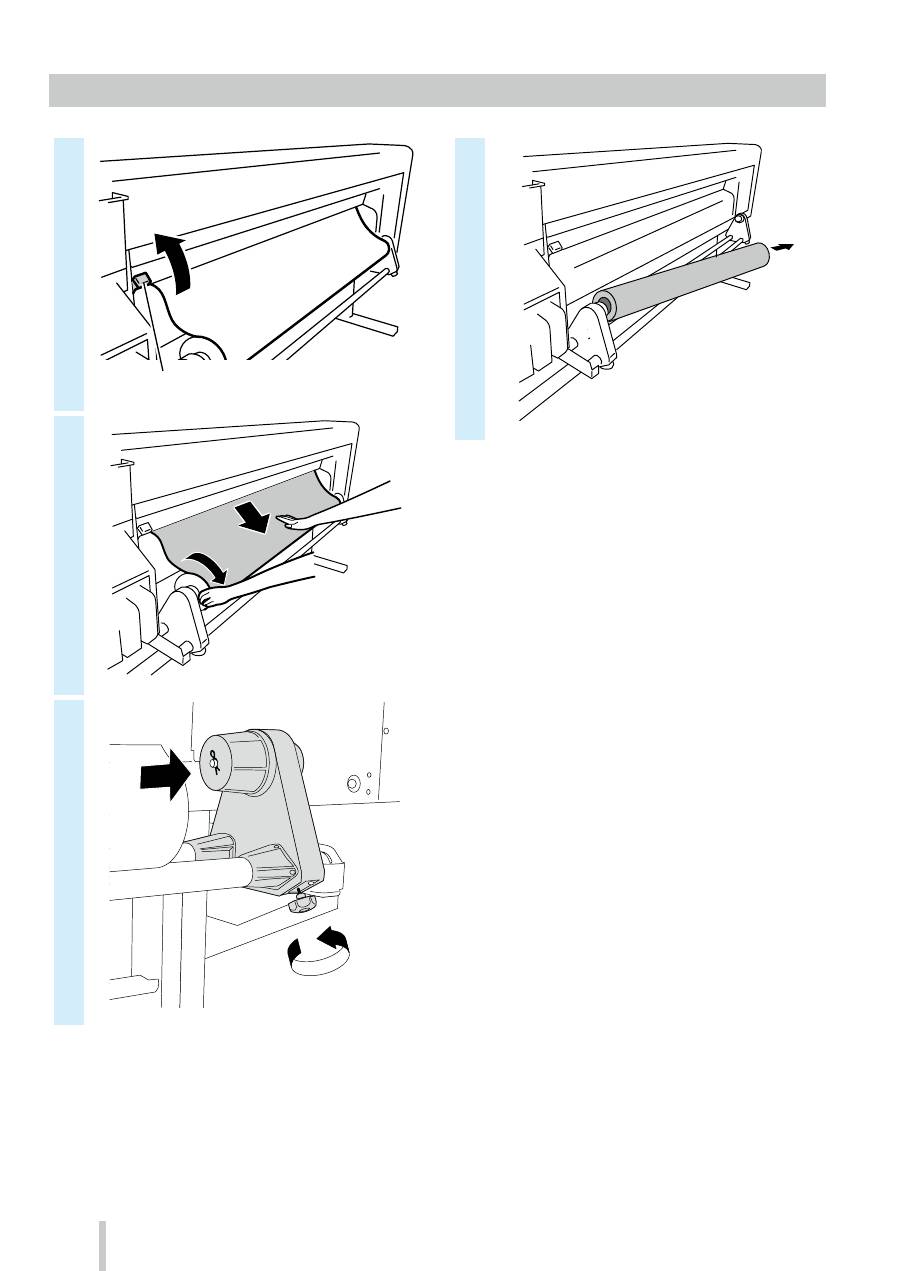
Removendo a mídia da unidade de alimentação
1
Alavanca para cima/para baixo da bobina de pressão
2
3
4
166
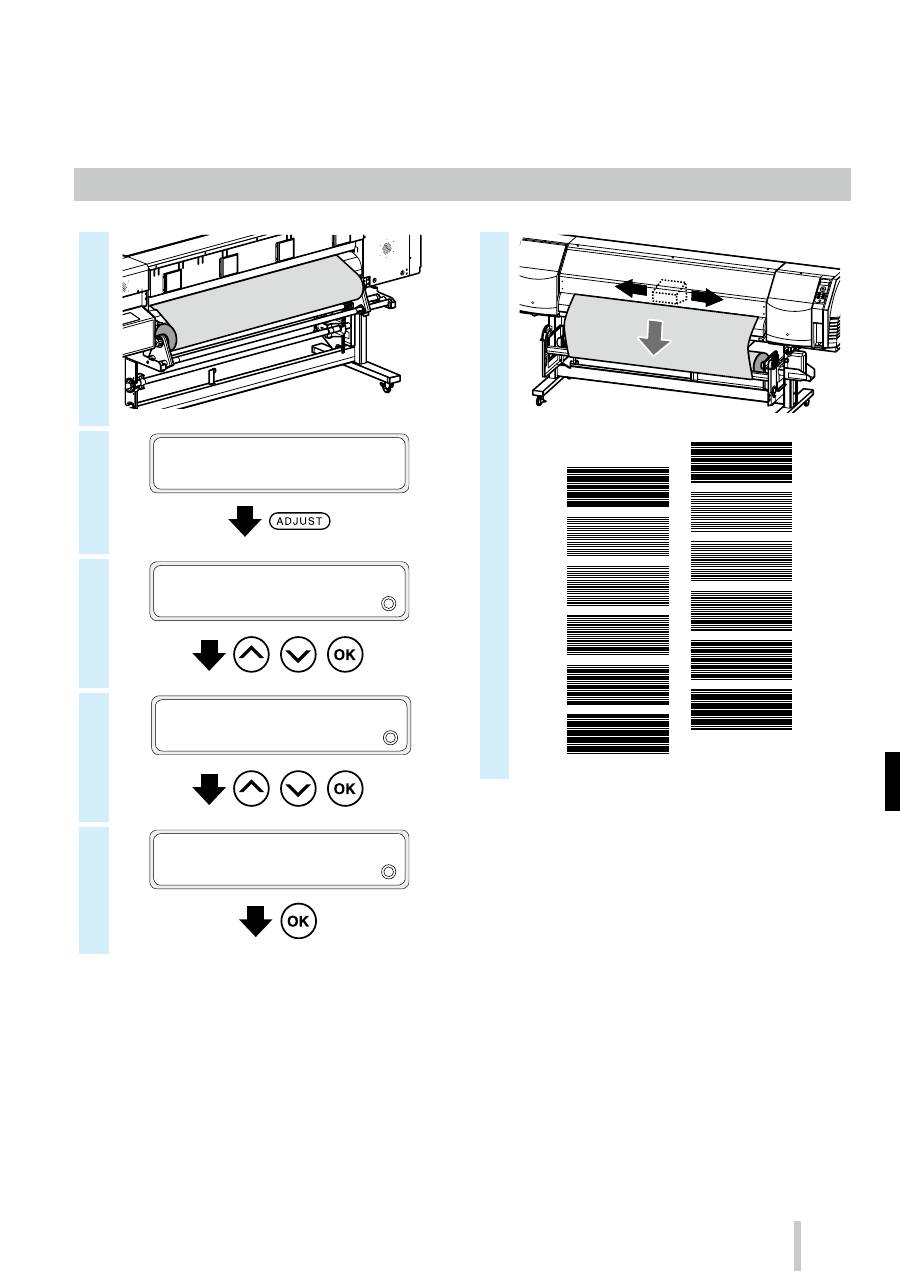
Ajuste
Ajustando o avança da mídia
1
2
IMPRESSORA PRONTA
01: PAPEL / 1626 mm
3
AJUSTAR
2
AVANÇO MÍDIA
,
,
4
>>AVANÇO MÍDIA
2
AVANÇO MÍDIA AUTO.
,
,
5
>>AVANÇO MÍDIA AUTO.
OK EXECUTAR?
6
Para obter um ajuste mais fino, faça um ajuste manual.
Consulte o procedimento do ajuste manual no Guia do
Usuário.
167
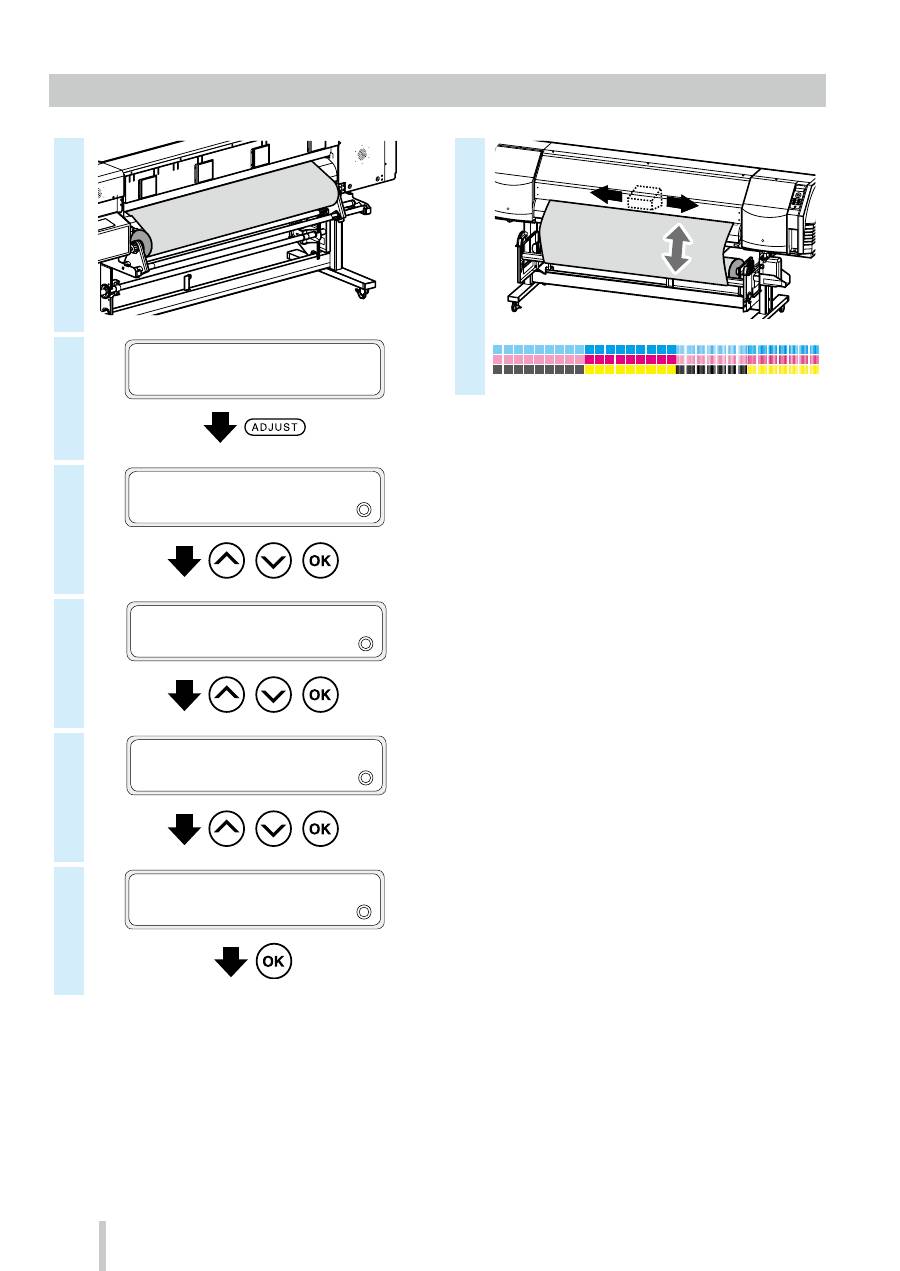
Ajustando a posição bidirecional
1
2
IMPRESSORA PRONTA
01: PAPEL / 1626 mm
3
AJUSTAR
2
POSIÇÃO BIDIREC.
,
,
4
>POSIÇÃO BIDIREC.
2
AVANÇO MÍDIA AUTO.
,
,
5
>>AVANÇO MÍDIA AUTO.
2
VEL. CARRO NORMAL
,
,
6
>>AVANÇO MÍDIA AUTO.
OK EXECUTAR?
7
Para obter um ajuste mais fino, faça um ajuste manual.
Consulte o procedimento do ajuste manual no Guia do
Usuário.
168
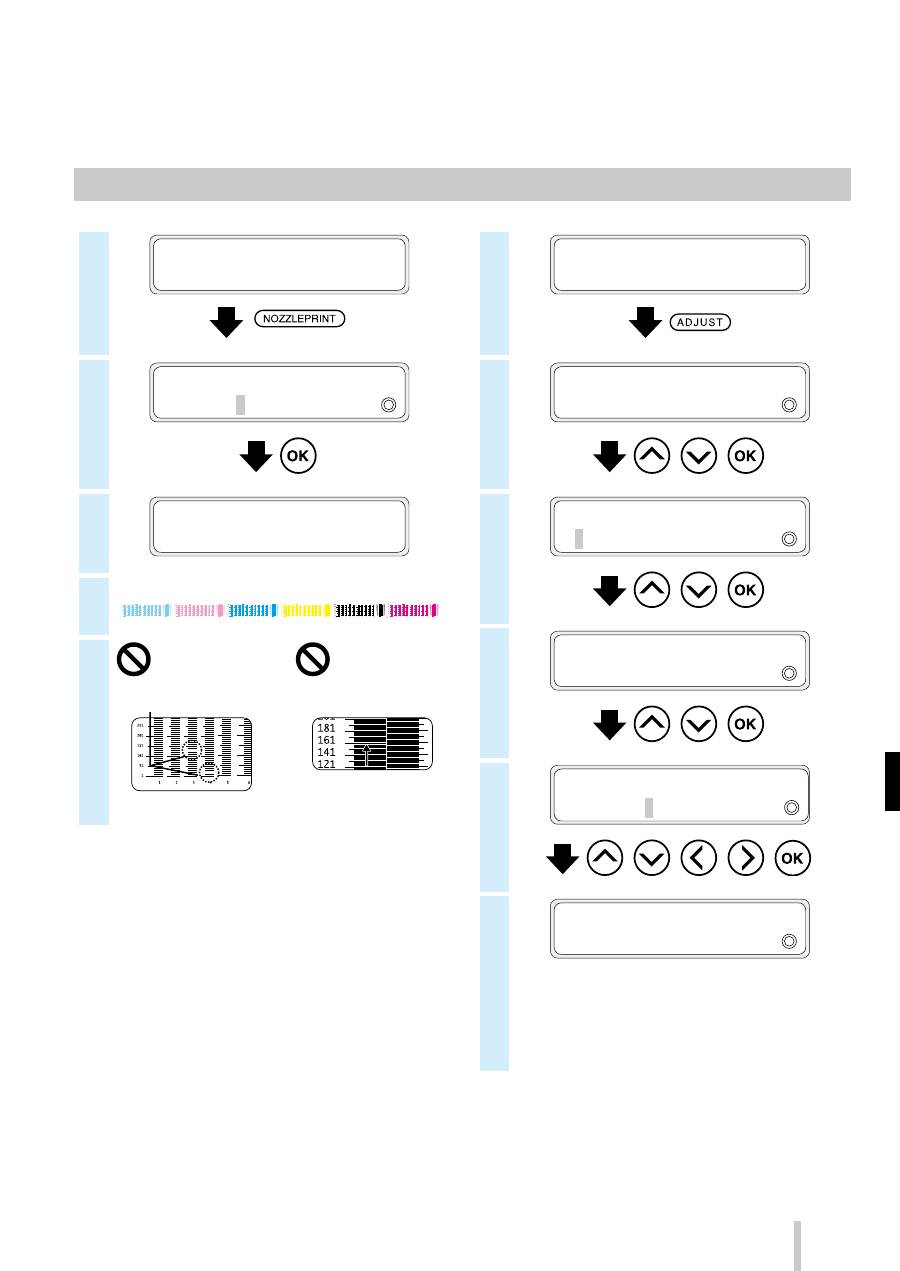
Manutenção
Impressão do injetor
1
IMPRESSORA PRONTA
01: PAPEL / 1626 mm
2
IMPRESSÃO INJETOR
2
IMPRIMIR?
3
IMPRESSÃO INJETOR
EXECUTANDO
4
Exemplo de padrão da impressão do injetor
5
A tinta não é ejetada
em linha reta
Foram encontradas
linhas faltando
Exemplo de quando as linhas dos jatos
24 e 133 estão faltando na impressão.
Exemplo de quando o injetor 159
não ejeta tinta em linha reta.
A linha impressa pelo injetor 159
(indicada pela seta) é dobrada na
direção da linha do injetor 161.
Ruim
Ruim
* Se houver linhas ausentes ou se linhas tortas forem
encontradas no padrão de impressão do injetor,
realize a limpeza normal e repita o procedimento a
partir da etapa 1.
Pressione o botão
PH.RECOVERY
para realizar a
limpeza normal.
Se os mesmos problemas ocorrerem mesmo após
a limpeza normal, defina o mapa dos injetores
defeituosos seguindo o procedimento a partir da
etapa 6.
* O mapeamento do injetor pode ser configurado
manualmente ou automaticamente.
(Consulte o
Guia do Usuário
para obter detalhes
sobre a configuração automática.)
6
IMPRESSORA PRONTA
01: PAPEL / 1626 mm
7
AJUSTAR
2
DEF MAPEAM INJET
,
,
8
>DEF MAPEAM INJET
2
Lc
,
,
9
>>DEF MAPEAM INJET Lc
2
#01:***/VAR
,
,
10
>>>Lc:#1
2
***/VAR
g
133/VAR
,
,
,
,
11
>>
>Lc:#1
2
133/VAR
g
133/VAR
* Se diversas linhas estiverem ausentes ou
se linhas tortas forem encontradas, repita
o procedimento para definir o mapa dos
injetores defeituosos.
169
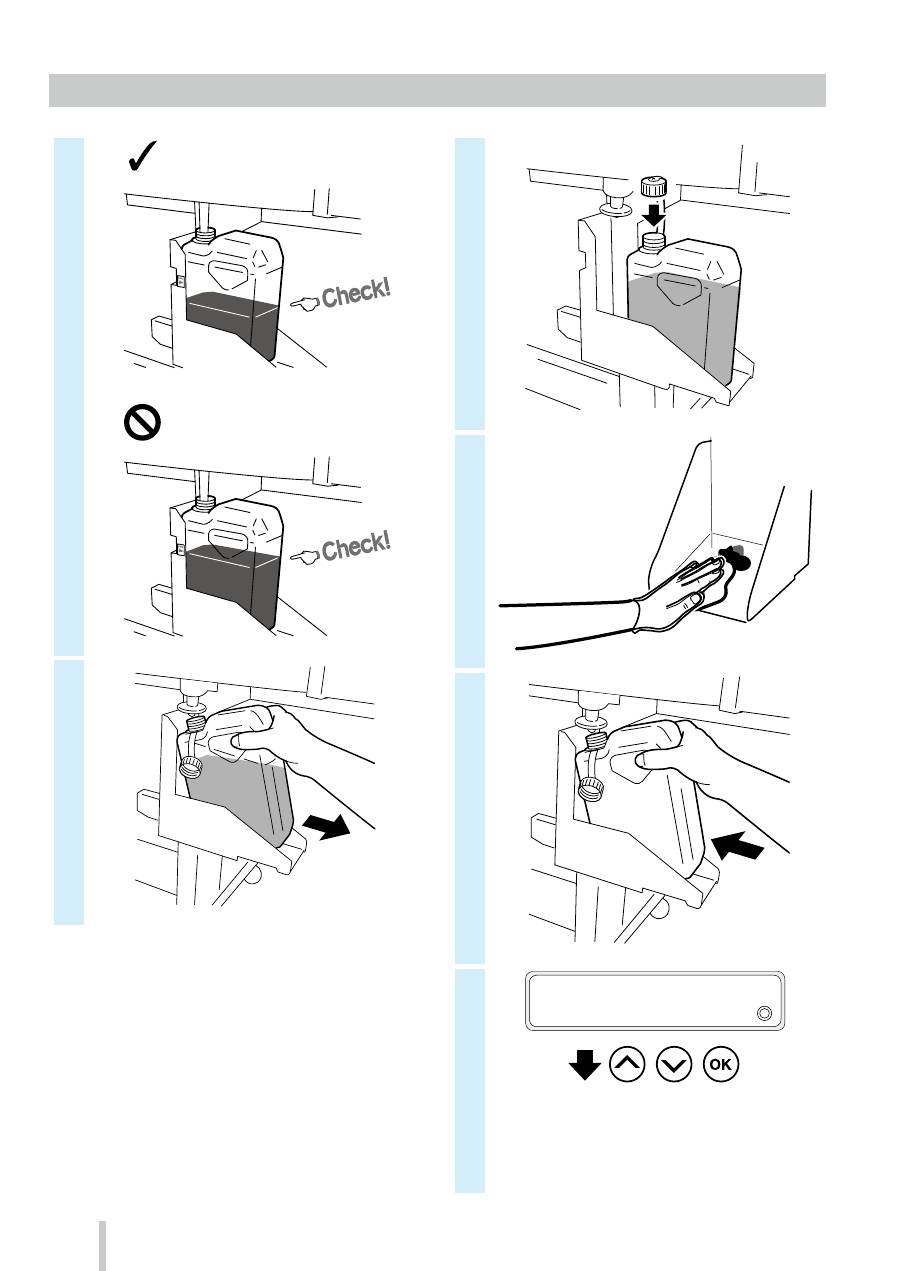
Verificação e substituição do recipiente de tinta desperdiçada
1
Bom
Ruim
2
3
4
5
6
REIN CONT TINT DESP?
2
SIM
,
,
* Além das verificações diárias, também
substitua o recipiente de tinta desperdiçada
quando a impressora exibir uma mensagem
solicitando que você faça isso.
170
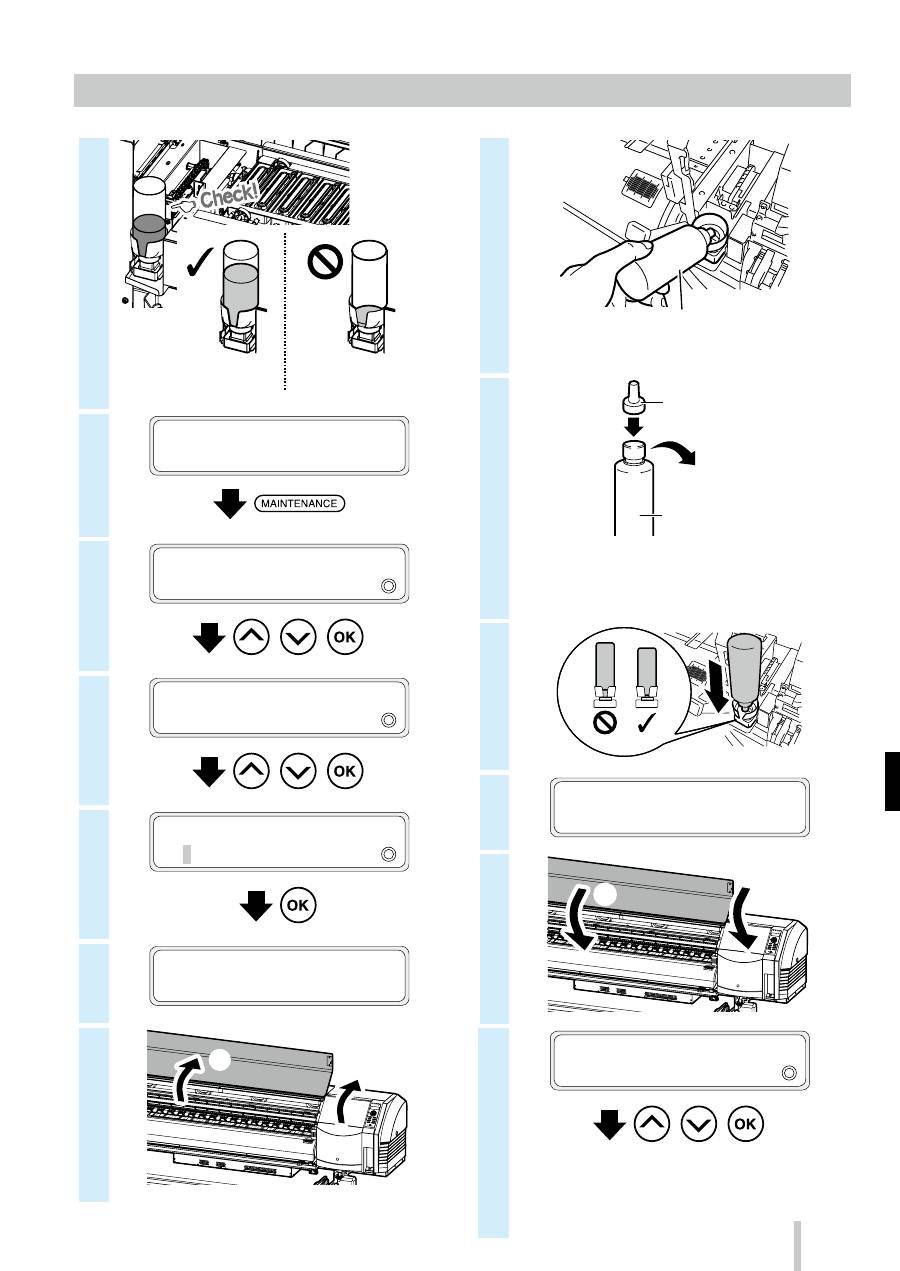
Verificação e alimentação do líquido de limpeza do limpador
1
O procedimento
está concluído.
Continue o procedimento
na etapa 2.
Bom
Ruim
2
IMPRESSORA PRONTA
01: PAPEL / 1626 mm
3
MANUTENÇÃO
2
MANUT. LIMPADOR
,
,
4
MANUT. LIMPADOR
2
SUBST. LÍQUIDO
,
,
5
>SUBST. LÍQUIDO
OK?
6
ABRA TAMPAS, SUBST.
LÍQ. LIMPEZA LIMPAD.
7
(1)
(2)
8
Líquido de limpeza do limpador usado
* Use luvas para realizar este procedimento.
9
Novo líquido de
limpeza do limpador
Tampa do conjunto
da impressora
Conjunto de líquido de limpeza do limpador A (IP6-251)
* IP6-251 também está incluído no kit de
manutenção diária A (IP5-280).
10
Bom
Ruim
11
APÓS SUB. LÍQ. LIMP,
FECHE AS TAMPAS
12
(1)
(2)
13
LÍQUIDO SUBST.?
2
SIM
,
,
* Além das verificações diárias, também forneça
líquido de limpeza do limpador quando a
impressora exibir uma mensagem solicitando
que você faça isso.
171
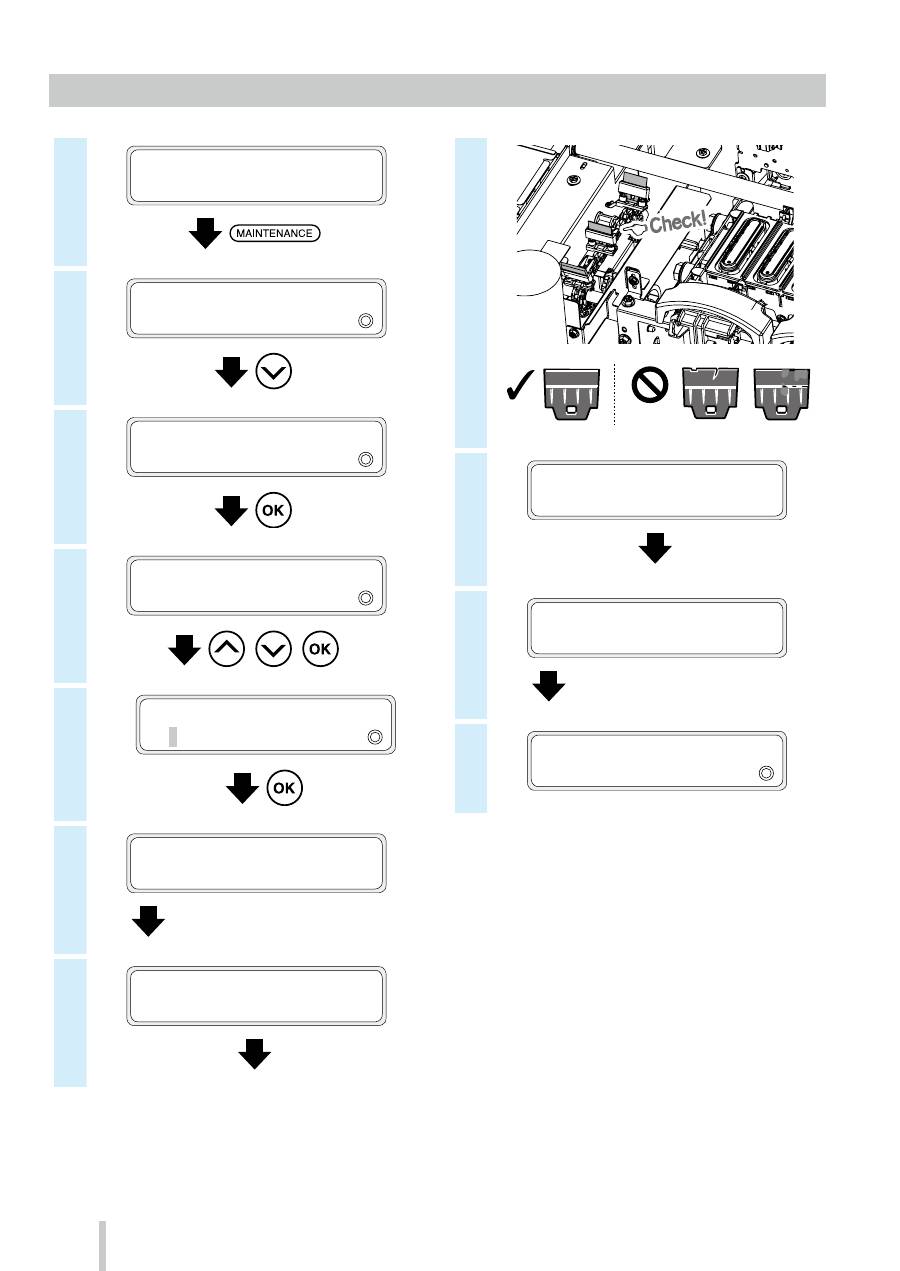
Verificação das lâminas do limpador
1
IMPRESSORA PRONTA
01: PAPEL / 1626 mm
2
MAINTENANCE
2
LIMPEZA DA TAMPA
3
MAINTENANCE
2
MANUT. LIMPADOR
4
>MANUT. LIMPADOR
2
VER. LÂMINA LIMPADOR
,
,
5
>>VER. LÂMINA LIMPADOR
OK?
6
LIMPADOR MOVENDO...
AGUARDE
A peça para de se mover.
7
ABRA TAMPAS E VERIF.
PALHETA DO LIMPADOR
8
O procedimento
está concluído.
Continue o procedimento
na etapa 2.
Bom
Ruim
9
APÓS VERIF. PALH. DO
LIMPAD, FECHE TAMPAS
LIMPADOR MOVENDO...
AGUARDE
A peça para de se mover.
>MANUT. LIMPADOR
2
VER. LÂMINA LIMPADOR
172
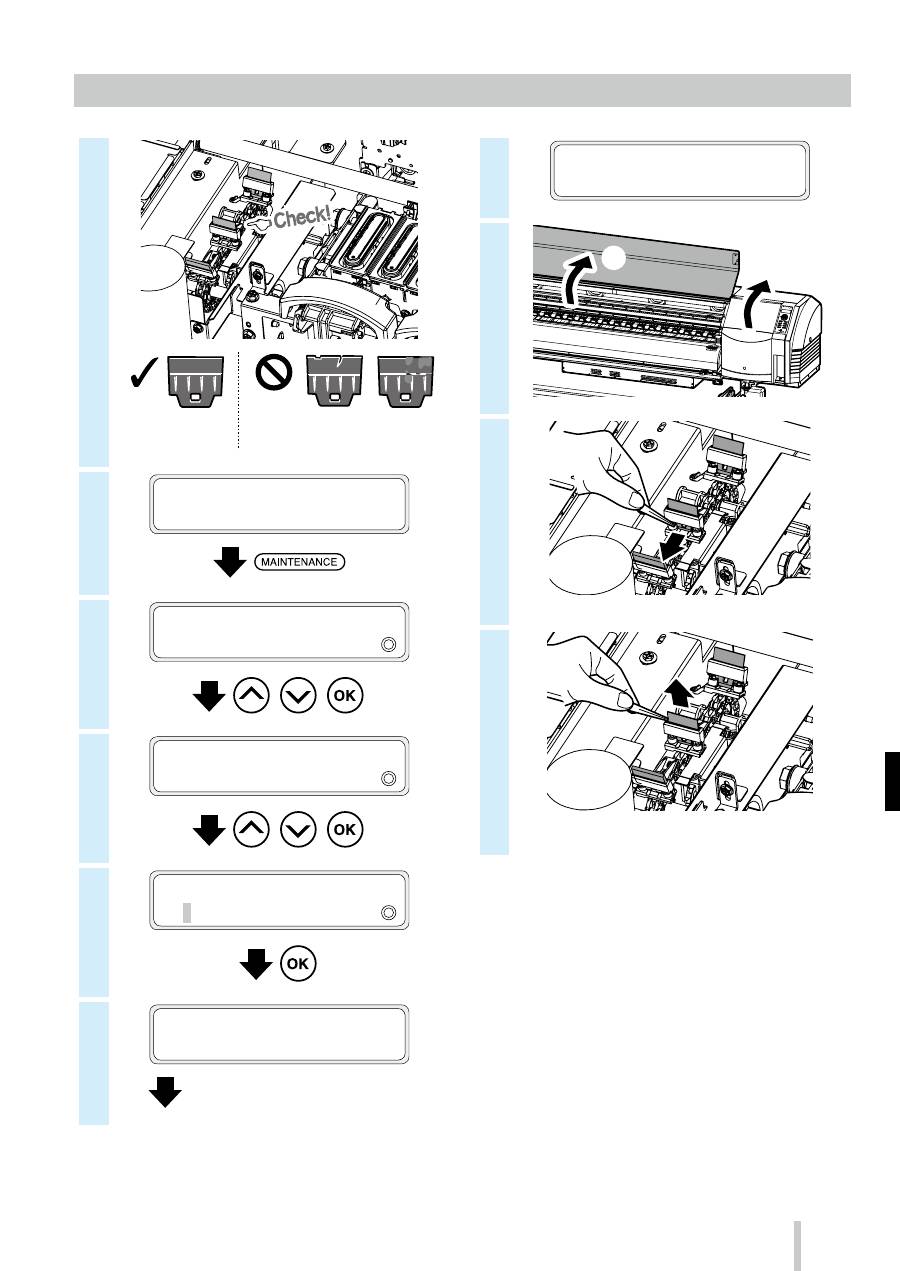
Substituição das lâminas do limpador
1
O procedimento
está concluído.
Continue o procedimento
na etapa 2.
Bom
Ruim
2
IMPRESSORA PRONTA
01: PAPEL / 1626 mm
3
MANUTENÇÃO
2
MANUT. LIMPADOR
,
,
4
>MANUT. LIMPADOR
2
SUBST. PALH. LIMP.
,
,
5
>>SUBST. PALH. LIMP.
OK?
6
CARRO SE MOVENDO
AGUARDE
O limpador para de se mover.
7
ABRA TAMPAS E SUBST.
PALHETA DO LIMPADOR
8
(1)
(2)
9
10
173
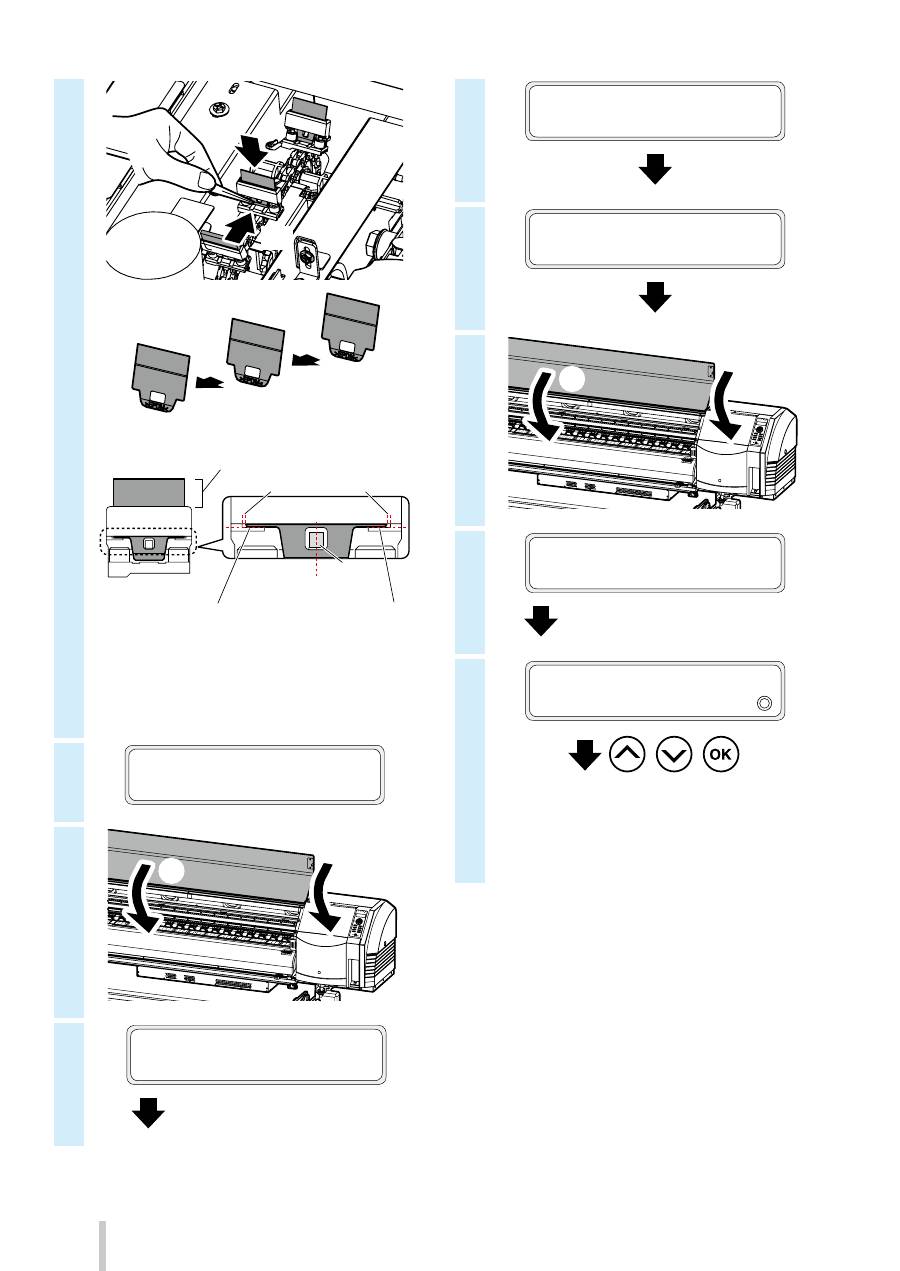
11
(1)
(2)
(1) Esponja
(2) Borracha
(3) Borracha
Saliência
A saliência está no centro
As peças estão em contato com o lado direito e o lado esquerdo
Os espaços à direita e à esquerda são iguais
Estão paralelos
Lâmina do limpador (IP5-281)
*Instale as lâminas na ordem correta.
* IP5-281 também está incluído no kit de
manutenção diária A (IP5-280).
12
ABRA TAMPAS E RECOL.
PALHETA DA ESPONJA
13
(1)
(2)
LIMPADOR MOVENDO...
AGUARDE
A peça para de se mover.
14
ABRA TAMPAS E RECOL.
PALHETA DE BORRACHA
15
APÓS RECOL. PALH. DE
BORR, FECHE TAMPAS
16
(1)
(2)
CARRO SE MOVENDO
AGUARDE
O limpador para de se mover.
17
PALH. LIMP. SUBST.?
2
SIM
,
,
* Além das verificações diárias, também
substitua as lâminas do limpador quando a
impressora exibir uma mensagem solicitando
que você faça isso.
174
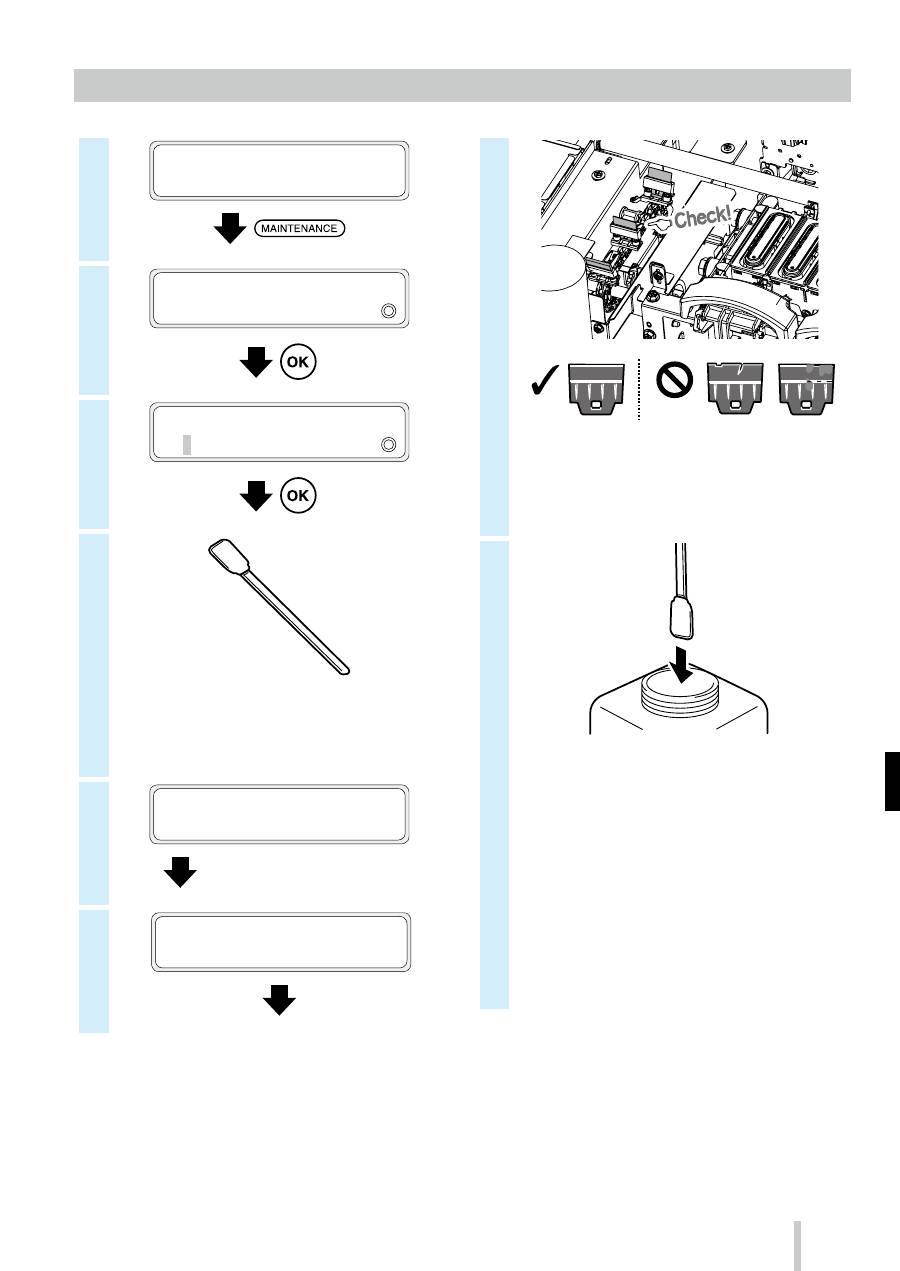
Limpeza da tampa (limpeza da unidade de cobertura, limpeza)
1
IMPRESSORA PRONTA
01: PAPEL / 1626 mm
2
MANUTENÇÃO
2
LIMPEZA DA TAMPA
3
>LIMPEZA DA TAMPA
OK?
4
Estopa de limpeza (grossa) (IP7-264)
* IP7-264 também está incluído no kit de
manutenção diária A (IP5-280).
5
1ª OPERAÇÃO DE LIMPEZA
AGUARDE
1:00
O carro para de se mover.
6
ABRA TAMPAS, LIMPE
CÁP E VERIF LIMPADOR
7
O procedimento
está concluído.
Continue o procedimento
na etapa 2.
Bom
Ruim
Se uma lâmina do limpador estiver suja ou
danificada, faça a
VER. LÂMINA LIMPADOR
ao fim da operação de limpeza para substituir a
lâmina do limpador.
8
Líquido de limpeza da tampa A (IP5-279)
* IP5-279 também está incluído no kit de
manutenção diária A (IP5-280).
* Para manter o líquido de limpeza da tampa
limpo, não embeba novamente a estopa
de limpeza (grossa) no frasco do líquido de
limpeza da tampa após a utilizar para limpar
as tampas.
* É possível limpar toda a unidade da tampa
com uma única estopa de limpeza (grossa)
embebida uma vez no líquido de limpeza da
tampa.
175
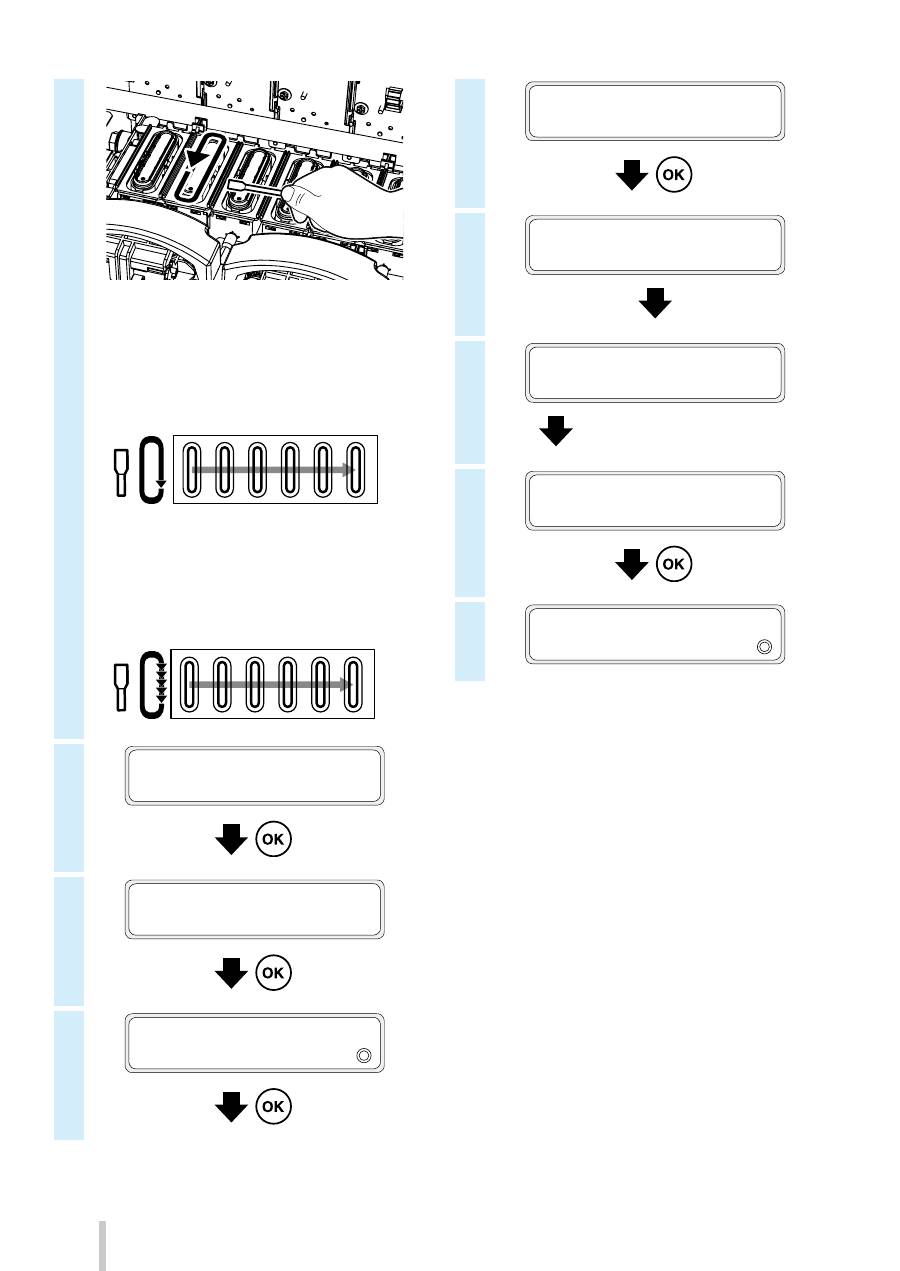
9
(1) Primeiro, passe a estopa de limpeza (grossa)
sobre toda a circunferência de cada tampa para
impregnar a sujeira na superfície com o líquido
de limpeza da tampa.
Passe a estopa de limpeza (grossa) a partir
da tampa mais à esquerda e continue em
sequência até a tampa mais à direita.
(2) Em seguida, passe a estopa de limpeza (grossa)
5 vezes sobre a circunferência da superfície de
cada tampa para limpar a sujeira.
Comece a partir da tampa mais à esquerda
e continue em sequência até a tampa mais à
direita.
10
LIMPE CÁPS., VERIF.
LIMP. E FECHE TAMPAS
11
LIMP. TAMPA CONCL.?
OK?
12
INICIAR RECUP CABEÇOTE?
OK/CANCEL
13
RECUP. CABEÇ.
RECIPIENTE VAZIO?
14
2ª OPERAÇÃO DE LIMPEZA
AGUARDE
1:00
15
RECUP. CABEÇ.
TEMPO EXIGIDO
Y:YY
A limpeza está concluída.
16
REALIZE IMPRESSÃO
MANUTENÇÃO
2
LIMPEZA DA TAMPA
176
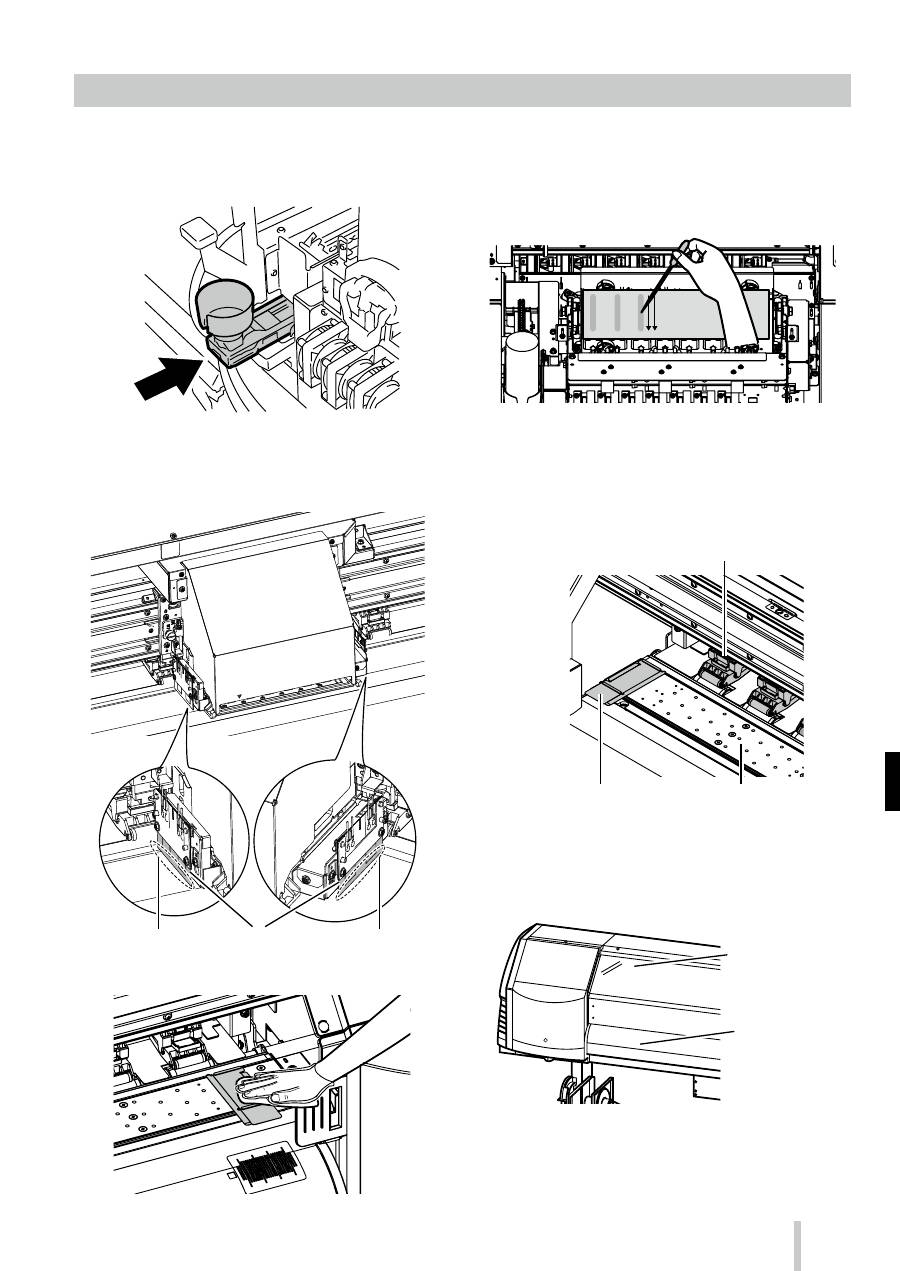
Outras operações de manutenção
Limpe as peças a seguir quando você observar sujeira.
<Limpeza da proteção do cabeçote>
Proteção do cabeçote Área para limpar
Área para limpar
<Limpeza das proteções da extremidade da mídia>
Também substitua a esponja do limpador quando a impres-
sora exibir uma mensagem solicitando que você faça isso.
Limpe o suporte das folhas se você observar que a unida-
de da tampa não esteja limpa.
<Limpeza do rolo de pressão e da prensa>
Proteção de borda da mídia
Prensa
Rolo de pressão
<Limpeza da tampa frontal e da guia do papel>
Guia do papel
externa
Tampa frontal
Consulte os procedimentos de limpeza no
Guia do
Usuário
.
177
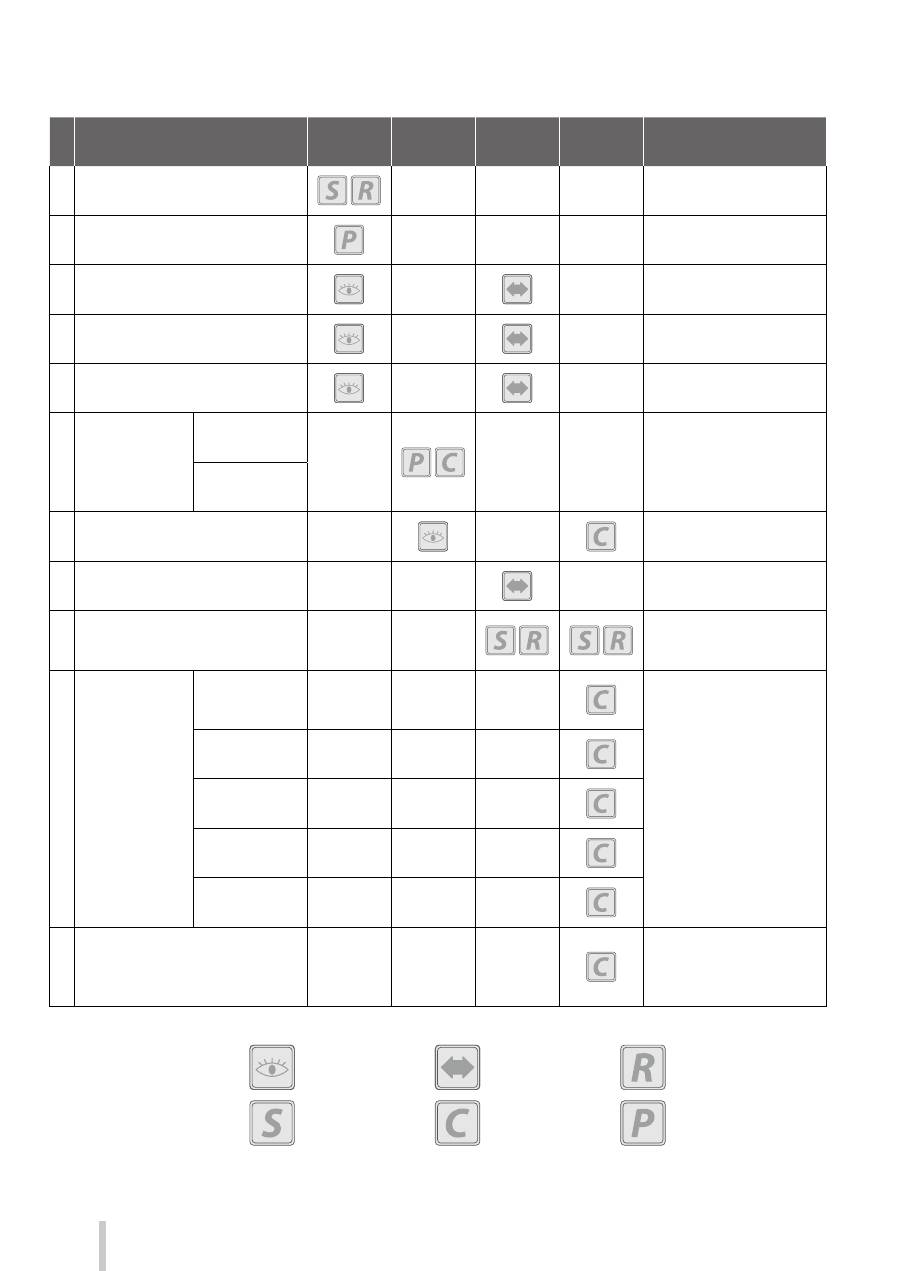
O cronograma de manutenção de cada item é exibido na tabela abaixo.
Nº
Item
Diariamente
Semanalmente
Quando uma
mensagem for
exibida
Quando estiver
visivelmente
sujo
Consumíveis
A
Instalação de mídia
B
Impressão do injetor
C
Verificação e substituição do recipiente
de tinta desperdiçada
Recipiente de tinta
desperdiçada (IP5-299)
D
Verificação e alimentação do líquido
de limpeza do limpador
Conjunto de líquido de limpeza
do limpador A (IP6-251) *
1
E
Verificação de limpeza e substituição
da lâmina do limpador
Conjunto de líquido de limpeza
do limpador A (IP5-281) *
1
F
Limpeza da tampa
Limpeza da
unidade da tampa
Líquido de limpeza da tampa
A (IP5-279) *
1
Estopa de limpeza (grossa)
(IP7-264) *
1
Limpeza
G
Limpeza do rolo de pressão
H
Substituição da esponja do limpador
Esponja do limpador (IP5-282)
I
Limpeza do suporte das folhas
(Esta operação deve ser realizada
aproximadamente cada mês)
Kit de limpeza do suporte das
folhas A (IP5-283)
J
Limpeza da
impressora
(Esta operação
deve ser realizada
aproximadamente
uma vez por
semana)
Limpeza da proteção
da extremidade da
mídia
Estopa de limpeza (IP6-147) *
1
Conjunto de líquido de
limpeza da tampa A (IP5-279)
*
1
Limpeza da proteção
do cabeçote
Limpeza da
prensa
Limpeza da guia
de papel
Limpeza da
tampa frontal
K
Limpeza ao redor dos ionizadores e dos
sensores para ajuste de impressão automático
(Esta operação deve ser realizada
aproximadamente uma vez por ano)
Estopa de limpeza (IP6-147) *
1
* 1 Também está incluído no kit de manutenção diária A (IP5-280).
• • •
Verificar
• • •
Definir
• • •
Substituir
• • •
Limpar
• • •
Operação de painel
• • •
Remover
178
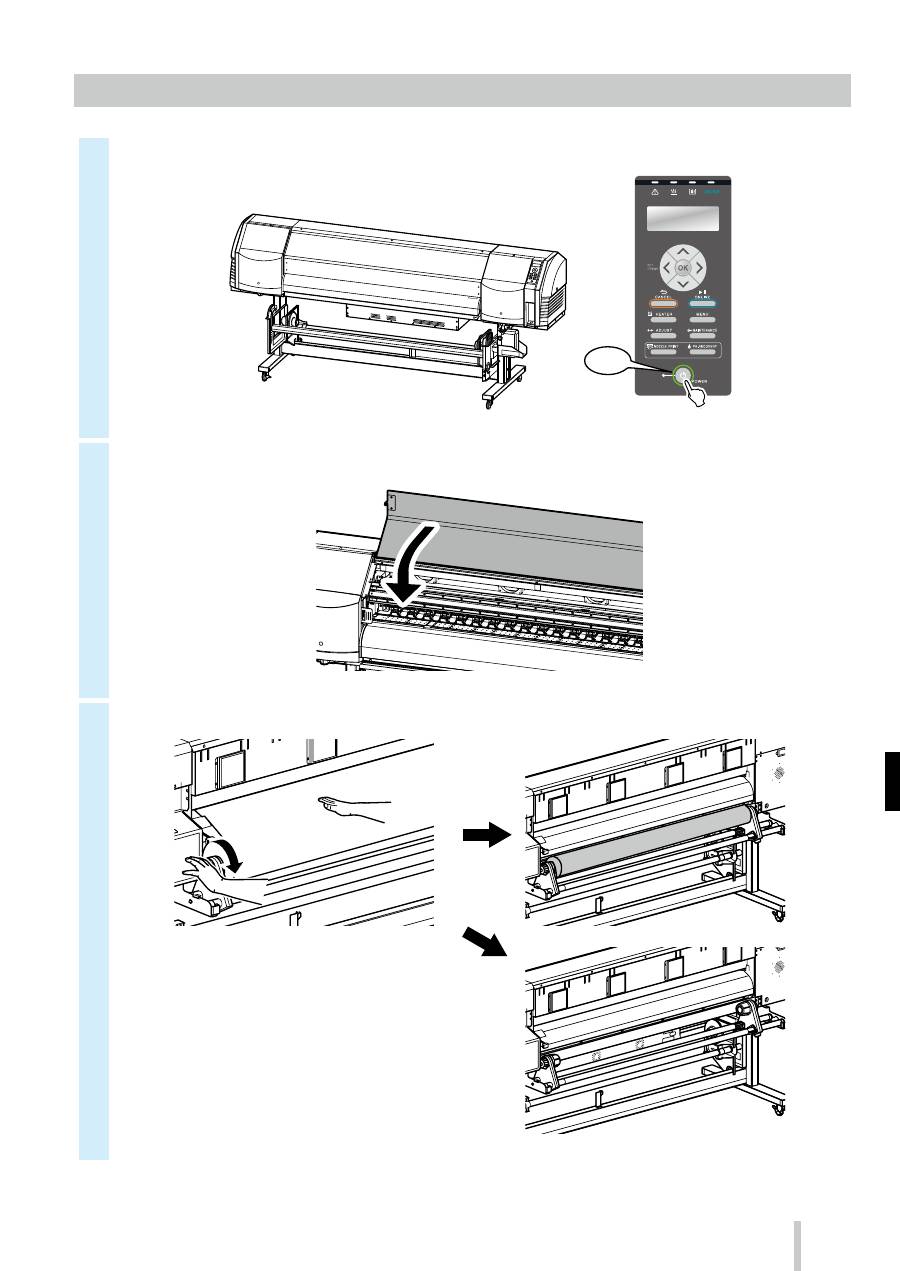
Após a operação do dia
1
Mantenha a impressora ligada.
ON
2
Mantenha a tampa frontal fechada.
3
Recolha a mídia na unidade de recolhimento ou remova a mídia da impressora.
179

